这篇主要向大家介绍了Excel2016怎么添加开发工具选项。
Excel2016添加开发工具选项教程
第一步,我们打开excel2016。
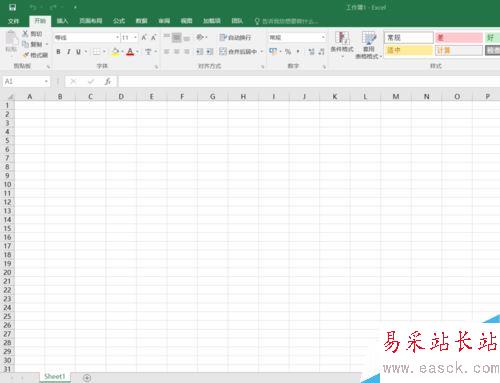
第二步,我们点击上面的文件选项。
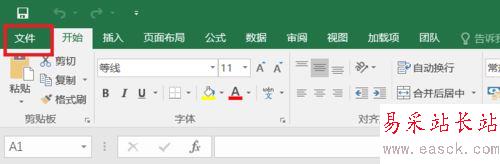
第三步,我们点击选项标志。
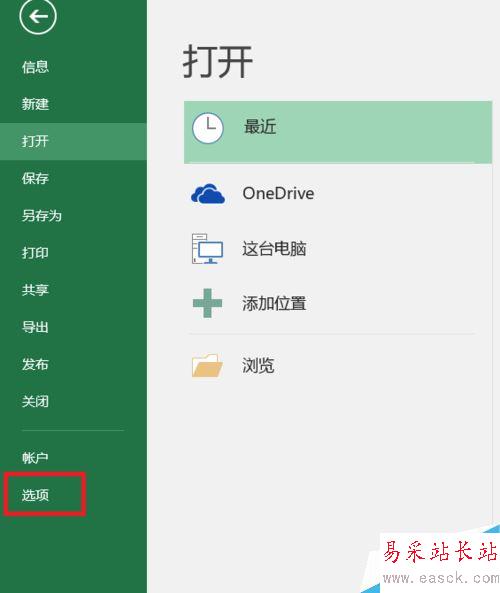
第四步,我们点击自定义功能区。
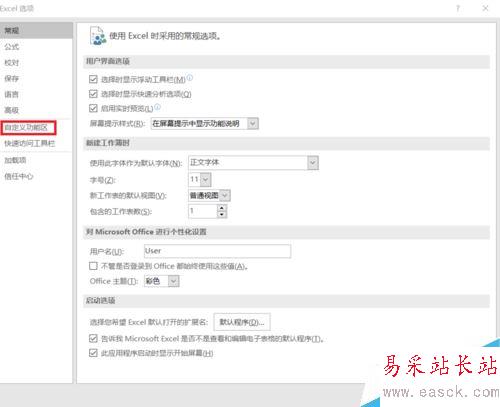
第五步,我们找到开发工具,把勾选上。
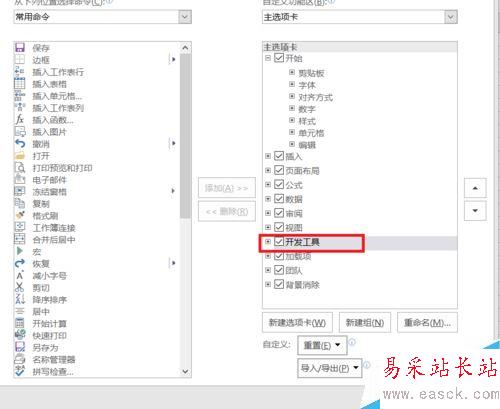
最后,我们返回菜单栏,就会看到开发工具选项。
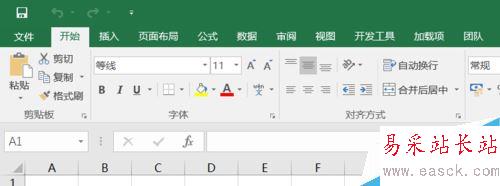
相关阅读:
word2016怎么加多个文字水印?水印位置怎么调整?
Word2016打不开低版本文档并提示不兼容怎么办?
Word2016怎么插入页眉页脚?Word2016页眉页脚添加教程
以上就是这篇文章的全部内容了,希望对各位有所帮助。如果大家还有其他方面的问题,可以留言交流,请持续关注错新站长站!
新闻热点
疑难解答